墨染暖心今天带给大家的是映泰H61MLC2主板怎么设置从u盘启动的方法。
前期准备:
1.制作好的u盘启动盘。
2.设置从U盘启动的电脑
具体操作步骤:
1.将制作好的U盘启动盘插入电脑USB接口上。
2.按下电脑开机按钮,在电脑进入系统前按下DEL键进入BIOS设置界面,(注意:此过程的时间非常短,尽量在按下开机按钮就迅速按下DEL键)。
3.用键盘上的←→键,移动至BOOT选项,用↑↓键选中BOOT栏目下的“Hard Drive BBS Priorities”,并按下回车键,如图1所示:
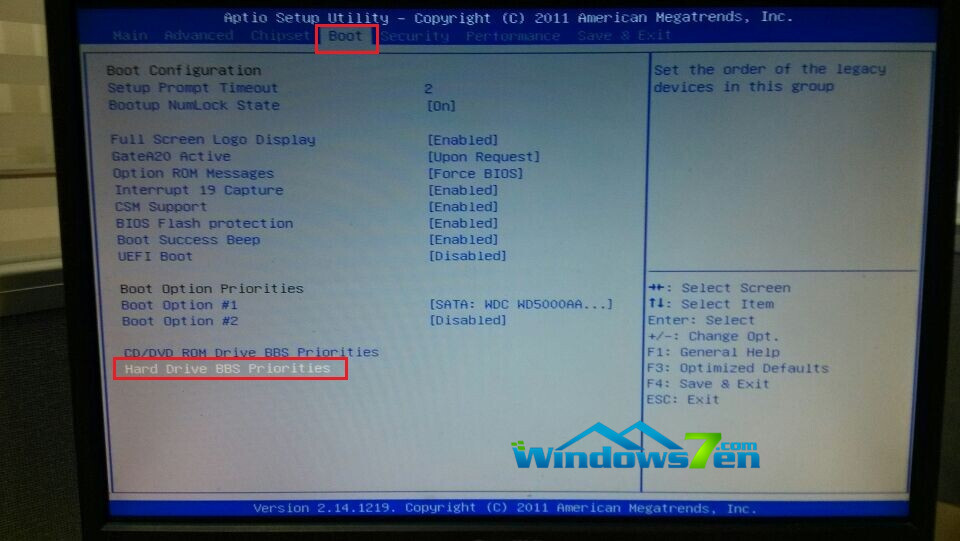
图1 设置Hard Drive BBS Priorities
4.将代表U盘启动盘的栏目,如墨染暖心此处使用的是东芝的U盘,则选中“TOSHIBA TransMemor...”,用键盘上的+号移动至最上端,如图2所示:

图2 移动U盘启动盘至最上端
5.按下ESC键,返回到上层,如图3所示,可以看到第一启动项的是“TOSHIBA TransMemor...”,即U盘启动。
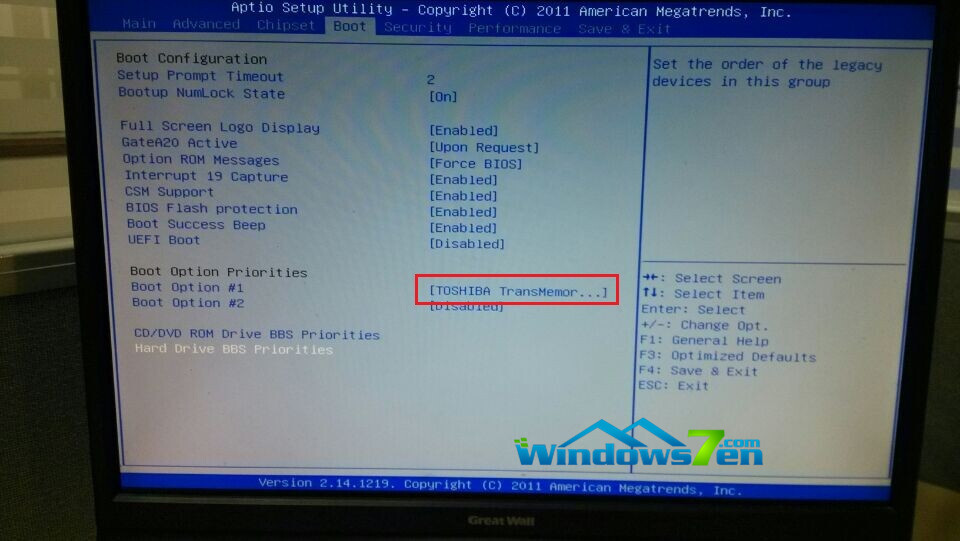
图3 第一启动项是“TOSHIBA TransMemor...”
6.按下F4,保存当前设置,在出现的界面中选择“Yes”,并按下回车键,如图4所示:
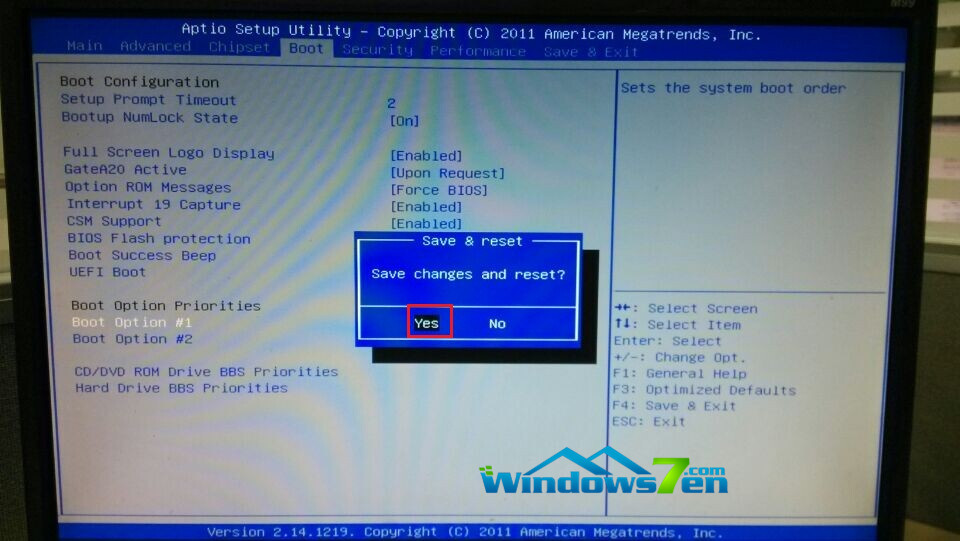
图4 保存设置
7.接着电脑自动重启,进入PE功能选择界面,如图5所示:
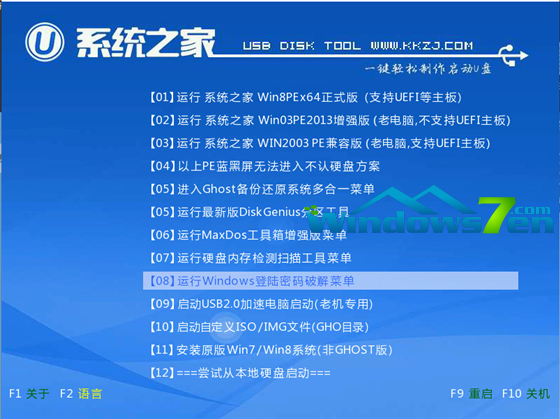
图5 PE功能选择界面
Copyright ©2018-2023 www.958358.com 粤ICP备19111771号-7 增值电信业务经营许可证 粤B2-20231006